 Il Panning nella fotografia Il Panning nella fotografia
In fotografia la tecnica del panning permette di scattare una foto ad un soggetto in movimento cercando di dare risalto al dinamimso dell’immagine. Per ottenere questo risultato, la macchina fotografica non è ferma, bensì il fotografo la muove, cercando di seguire il soggetto. Il risultato di questa tecnica è (Fig. 1) che l’oggetto che si muove appare fermo e privo di sfocatura, mentre il paesaggio circostante appare sfocato ed in movimento.
Il Panning digitale
Quando si parla di immagini digitali, la tecnica del panning, come vedremo ha un’approccio sostanzialmente diverso, si prefigge però uno scopo simile se non uguale al panning fotografico, ovvero dare senso di movimento e dinamismo ad un’immagine.
Qui partiamo da uno scatto digitale che, per sua natura, è statico. Come facciamo allora a dare il senso di movimento? Immaginiamo di avere una sorta di “telecamera virtuale” con la quale possiamo “riprendere” la nostra immagine; descrivendo un percorso particolare sopra essa, e potendo cambiare il grado di zoom in maniera dinamica, otterremo un’animazione fluida che prende le mosse dall’immagine di base.
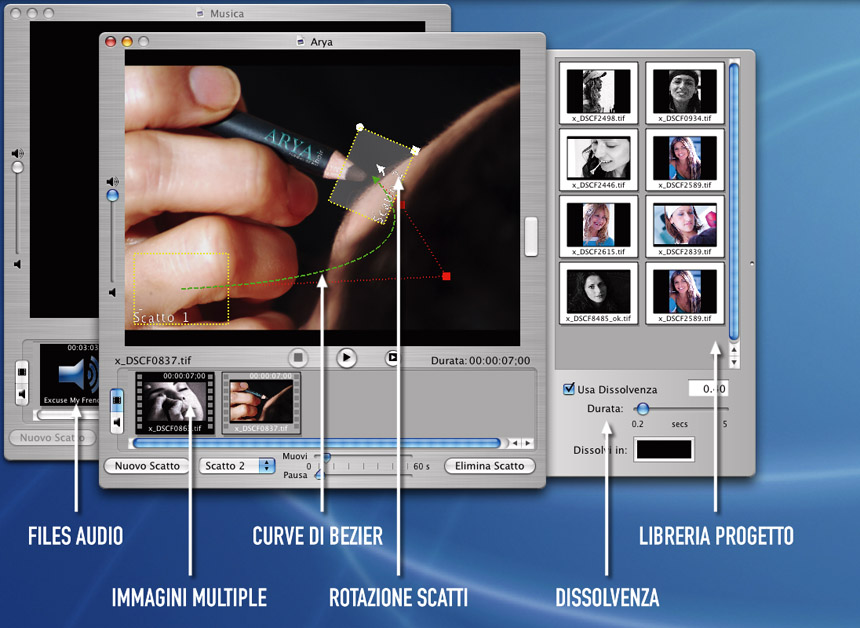
Still Life
Nato dai programmatori da una piccola software house americana, (Granted Software), Still Life 2.3.3 è uno dei migliori applicativi di panning digitale disponibili per Mac OS X. Grazie ad un’interfaccia semplicissima Still Life permette il panning e lo zoom in tempo reale su qualunque immagine digitale, per poter poi produrre un video da inserire in iMovie, iDVD, o qualunque altro programma di editing video.
Attraverso una serie di “scatti virtuali” consecutivi, collegati dinamicamente tra loro tramite una curva (di bezier) modellabile, è possibile creare un’animazione fluidissima, controllando tempi di pausa e velocità di passaggio tra gli scatti. Grazie al supporto OpenGL per il rendering delle immagini, la qualità dell’animazione risultante, può rivaleggiare con sistemi ed applicativi che costano molto di più del programma (22,05 Euro).
Prepariamoci
Ogni progetto realizzato in Still Life prevede il passaggio attraverso alcune fasi:
- - importazione delle foto
- - costituzione della sequenza
- - impostazione degli scatti
- - inserimento audio
- - esportazione del filmato
Importazione delle foto
Non esistono grandi limitazioni alle immagini che è possibile usare, il programma riconosce senza problemi i formati di files più diffusi e accetta immagini di dimensioni molto generose, anche in rapporto a quanto memoria ha il nostro Mac. Ad esempio, con il mio G5 biprocessore e 2 GB di ram sono riuscito a “spingere” l’applicativo in un’animazione che si basava su una singola immagine TIFF, in scale di grigio, da 15,4 Mpixel.
La comodità del drag&drop permette di trascinare velocemente le immagini dal desktop del Mac direttamente nel pannello progetto.
Costituzione della sequenza
Una volta “popolato” il pannello progetto, è possibile trascinare le singole foto nella “timeline” del programma, definendone quindi l’ordine di apparizione. Eventualmente, una volta completata questa operazione, sarà possibile spostare tra di loro le posizioni delle immagini, per ridefinirne l’ordine.
Impostazione degli scatti
Una volta selezionata un’immagine è possibile aggiungere gli scatti che ci permetteranno di animarla. Di base c’è sempre solo il primo scatto, quello che ci fa vedere l’immagine per intero. Appena aggiungiamo un nuovo scatto, appare un rettangolo tratteggiato, più piccole del primo, che possiamo spostare, ridimensionare e ruotare, questo definisce il secondo passaggio dell’animazione. Con già solo due scatti possiamo cliccare sul tasto Play per vedere subito l’ animazione.
E’ possibile ovviamente aggiungere più scatti per ottenere un’animazione più complessa.
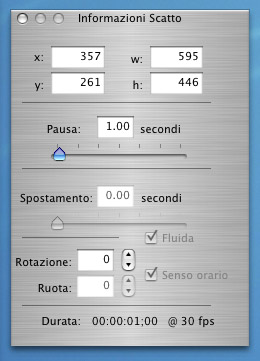
Figura 1 – Il pannello delle informazioni di scatto.
Pausa velocità
Ogni scatto impostato in un’immagine ha due attributi: la pausa e la velocità.
La pausa è un valore espresso in decimi di secondo e consente di avere un ritardo iniziale prima che l’animazione parta. La velocità (tradotta con il termine muovi), regola invece il movimento tra uno scatto ed il prossimo, anche in questo caso espressa in secondi. Quindi, se desideriamo fare un montaggio di immagini a ritmi serrati manterremo bassi questi valori, se invece vogliamo ottenere un montaggio più lento e fluido i valori dovranno essere aumentati.
Dissolvenza incrociata
Al termine di ogni sequenza di scatti, Still Life passerà automaticamente alla prossima immagine. Per ottenere un passaggio graduale possiamo usare la funzione dissolvenza, dal pannello progetto. Tale funzione crea una dissolvenza incrociata, con un colore a scelta, tra i vari scatti, ed è regolabile in secondi, fino ad un massimo di 5. Se dovessimo trovare un piccolo appunto al programma è qui che dobbiamo cercarlo: se i tempi di movimento tra i vari scatti di un’immagine sono troppo veloci non sarà possibile ottenere delle dissolvenze lente; saremo costretti a “rallentare” globalmente gli scatti per poter aumentare il tempo della dissolvenza. Immagino che in una prossima release del programma questo piccolo bachetto sarà risolto.
Musica maestro
A completamento delle funzioni del programma fiora viste c’è la possibilità di inserire uno o più file sonori che accompagnino l’animazione. Nella timeline dedicata all’audio è possibile inserire sia un’intera musica in MP3 o anche dei singoli files.
Questa seconda ipotesi però non lascia grande spazio all’applicazione poiché manca totalmente una funzione di sincronizzazione con i fotogrammi video.
Esportare… che piacere!
Una volta pronta la nostra sequenza dobbiamo solo esportarla: i formati più comuni non mancano, dal DV (PALe NTSC) al formato Quicktime di Apple finanche al formato proprietario di Imovie!
Proviamolo subito…
La versione di prova di Still Life è scaricabile dal sito della Granted Software (www.grantedsw.com). Dallo stesso sito è possibile accedere allo Store per acquistarlo on-line.

|